

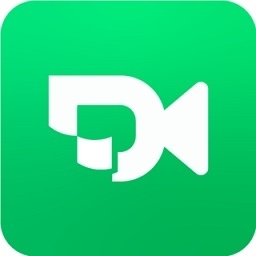
/中文/

/中文/
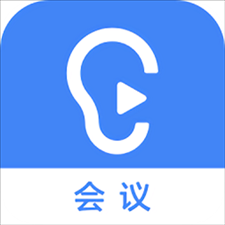
/中文/
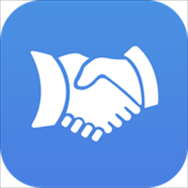
/中文/

/中文/
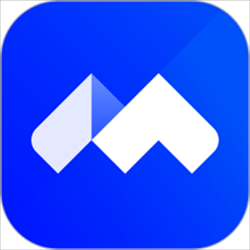
/中文/
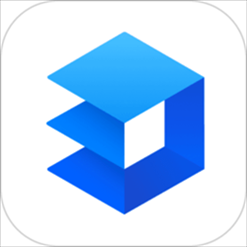
/中文/
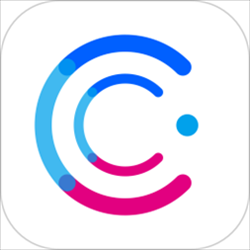
/中文/

/中文/

/中文/
 7-zip下载v18.03 简体中文美化版
7-zip下载v18.03 简体中文美化版 Bubble Math(泡泡数学)v1.0 电脑版
Bubble Math(泡泡数学)v1.0 电脑版 EditPad Pro(多功能文本编辑器)v7.65 中文版
EditPad Pro(多功能文本编辑器)v7.65 中文版 Easy Equation Solver(在线方程式计算器)v1.8 官方版
Easy Equation Solver(在线方程式计算器)v1.8 官方版 ScanTransfer(无线传输工具)v2018 官方版
ScanTransfer(无线传输工具)v2018 官方版 彗星QQ资源文件读取器v2.1 绿色免费版
彗星QQ资源文件读取器v2.1 绿色免费版 Flash Renamer(批量重命名软件)v6.9 官方版
Flash Renamer(批量重命名软件)v6.9 官方版 动书编辑器(motionbook)v2018 官方版
动书编辑器(motionbook)v2018 官方版 字由客户端v2.0.0.4 官方版
字由客户端v2.0.0.4 官方版 Notepad2书签版(Notepad2 Bookmark Edition)v5.1 官方版
Notepad2书签版(Notepad2 Bookmark Edition)v5.1 官方版软件Tags: 思维导图
mindline思维导图电脑版支持在电脑上制作各种思维导图,操作极简,可以将所有复杂的事情简单化,通过分支的方式完美呈现,可以将制作好的思维导图导出,可以直接在电脑上打开手机上制作和导图,欢迎感兴趣的朋友下载使用!
MindLine思维导图-快速高效制作思维导图工具。MindLine思维导图秉承极简设计的原则,没有繁琐的操作和复杂的界面,在这里你可以快速制作导图笔记,归纳知识点和进行头脑风暴。导图分支文字可直接编辑,点击末端即可添加子分支,对分支可以进行复制、剪切、删除、备注、标记和添加图片等操作,制作好的导图可以导出为图片、PDF和文字大纲等多种格式。我们还提供了强大的云服务备份和同步导图文件,实现不同设备上文件共享,并确保文件不会丢失。点击页面“在线制作”可以打开和编辑保存在云空间的导图文件。
其手机版与电脑版之间可以通过云端实现资料的相互传递
支持点击和创建新的分支以进行编辑,长按与可以分支间插入新的层级;
专注创造、管理和交流思想的通用标准解决方案;
专注于它的扩展延伸和梳理,融合艺术与创造力,让思维清晰可见,捕捉每一个灵感瞬间;
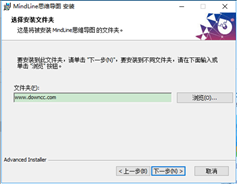
能在长按分支上的文本时对文字进行移动、复制、删除、标记、备注、收起、颜色、链接等操作;
可以在导图快照里将导图导出为图片、PDF、网页和 FreeMind 等格式全方位满足你的各种需求。
打开MindLine软件,系统直接新建一个带中心主题的思维导图空白图。然后在中心主题的基础上开始制作思维导图。
使用MindLine软件,创建分支主题时通过点击分支上的+号,即可向做左右两边扩张分支,长按分支上的文本会弹出功能菜单,可以进行复制、剪切、删除、备注和标记等操作。
MindLine的界面简洁,功能也是一看就会的。需要注意,MindLine无法单独移动分支,并且向左添加分支要使用鼠标右键菜单进行添加。
特别注意,MindLine没有提供快捷键功能。
最后是保存,保存时通过菜单栏的文件菜单进行文件的保存操作,或者使用Ctrl+S可进行文件的保存。
MindLine制作的文件格式是.mm。PC版MindLine如果要保存为图片,可以使用文件菜单的导出功能,不过要导出为图片,需要先使用手机或邮箱登录MindLine(公司扩展用户数的方法吧),并且需要购买专业版。手机版MindLine可以通过「导出快照」的功能免费导出为jpg图片、PDF、XMind文件格式等。
怎么进行多分支汇总
1、首先选中一个分支,编辑分支文本内容。
2、然后在上方选择汇总功能。
3、方框为已经选中的分支,然后点击你要汇总的分支。
4、输入分支文本内容后,确定。
5、汇总成功。
怎么导出打印
这款软件不支持直接对制作的思维导图进行打印,所以我们要采取曲线救国的方式进行打印,利用MindLine的导出功能。
打开后我们可以看到能导出为多种格式,不论是图片亦或是pdf,导出后都能轻松打印了~
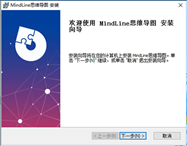
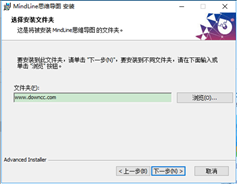
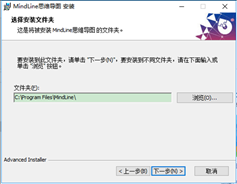
 寻简Mind+思维导图v2.6.3 最新版办公软件 / 151.5M
寻简Mind+思维导图v2.6.3 最新版办公软件 / 151.5M
 幂宝思维电脑版v3.7.0 官方版办公软件 / 24.9M
幂宝思维电脑版v3.7.0 官方版办公软件 / 24.9M
 蓝信电脑版v7.27.30 官方版办公软件 / 135.1M
蓝信电脑版v7.27.30 官方版办公软件 / 135.1M
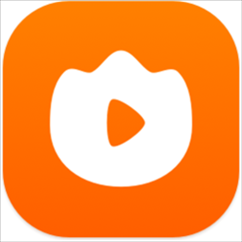 火苗会议pc端v1.0.0.6 官方版办公软件 / 91.5M
火苗会议pc端v1.0.0.6 官方版办公软件 / 91.5M
 寻简Mind+思维导图v2.6.3 最新版办公软件 / 151.5M
寻简Mind+思维导图v2.6.3 最新版办公软件 / 151.5M
 极速Office2021V2.0.0.5 官方版办公软件 / 177.0M
极速Office2021V2.0.0.5 官方版办公软件 / 177.0M
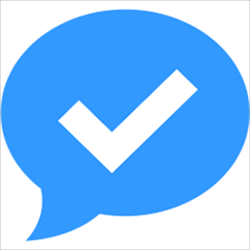 TaskMsg任讯v1.0.011 pc版办公软件 / 57.4M
TaskMsg任讯v1.0.011 pc版办公软件 / 57.4M
 钉钉电脑版v6.3.15.50078 官方版办公软件 / 272.0M
钉钉电脑版v6.3.15.50078 官方版办公软件 / 272.0M
 小鸟会议系统v2.2.0 pc客户端办公软件 / 103.7M
小鸟会议系统v2.2.0 pc客户端办公软件 / 103.7M
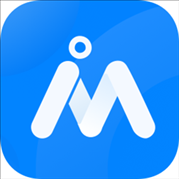 深圳数研院无纸化会议v1.0.1 最新版办公软件 / 52.7M
深圳数研院无纸化会议v1.0.1 最新版办公软件 / 52.7M
 Hoylu Workspaces(办公软件)v2.13.32738 官方版办公软件 / 174.0M
Hoylu Workspaces(办公软件)v2.13.32738 官方版办公软件 / 174.0M
 腾讯会议pc电脑版v2.13.3.428 官方最新版办公软件 / 101.2M
腾讯会议pc电脑版v2.13.3.428 官方最新版办公软件 / 101.2M
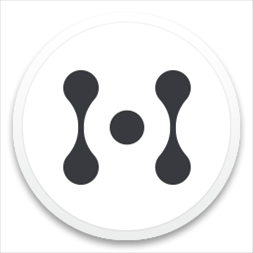 幕布高级版破解2020办公软件 / 40.7M
幕布高级版破解2020办公软件 / 40.7M
 Visio2016永久激活密钥版办公软件 / 2.44G
Visio2016永久激活密钥版办公软件 / 2.44G
 六格云播电脑版办公软件 / 44.0M
六格云播电脑版办公软件 / 44.0M
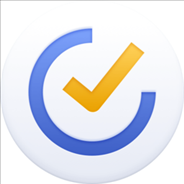 TickTick电脑版v3.9.0.0 官方版办公软件 / 11.3M
TickTick电脑版v3.9.0.0 官方版办公软件 / 11.3M
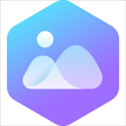 WPS图片PC客户端v5.0.2.2 官方版办公软件 / 17.5M
WPS图片PC客户端v5.0.2.2 官方版办公软件 / 17.5M
 Wyn Enterprise(嵌入式商业智能和报表软件)v5.0.00236.0 官方版办公软件 / 418.7M
Wyn Enterprise(嵌入式商业智能和报表软件)v5.0.00236.0 官方版办公软件 / 418.7M
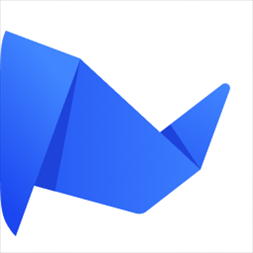 网易灵犀办公桌面端v1.3.2 官方版办公软件 / 78.0M
网易灵犀办公桌面端v1.3.2 官方版办公软件 / 78.0M
 中油即时通信电脑版最新版本v1.5.2.147 官方版办公软件 / 60.2M
中油即时通信电脑版最新版本v1.5.2.147 官方版办公软件 / 60.2M